Изтриване на акаунти от телефон с Android
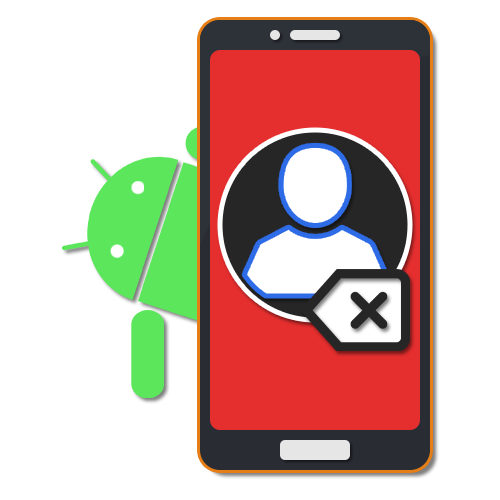
По време на работата на устройства на платформата Android от различни приложения и самата операционна система се използват много акаунти, които са обвързани с определени ресурси. И ако добавянето на акаунти като правило не създава затруднения, тъй като е пряко свързано с използването на програмите и функциите на телефона, тогава изтриването може да предизвика много въпроси. Като част от инструкциите, просто ще ви разкажем за основните методи за изтриване на акаунти от смартфони с Android.
съдържание
Изтрийте акаунти от телефона си с Android
Както споменахме, по телефона много стандартни приложения и приложения на трети страни използват свои собствени акаунти, всеки от които се съхранява ненавременно на устройството. В повечето случаи можете да изключите акаунта си, като повторите стъпките, предприети по време на добавянето, но в обратен ред. Освен това има и универсални, но не толкова подходящи решения.
Вариант 1: Профил в Google
Основният акаунт на всеки смартфон с Android е акаунт в Google, който позволява незабавно да се синхронизират голям брой услуги, приложения и устройства. Няма да работи, за да се отървете от това разрешение в отделни приложения, тъй като акаунтът все още ще остане на телефона. Все пак е възможно да излезете през системните настройки в секцията „Акаунти“ или „Потребители“ .
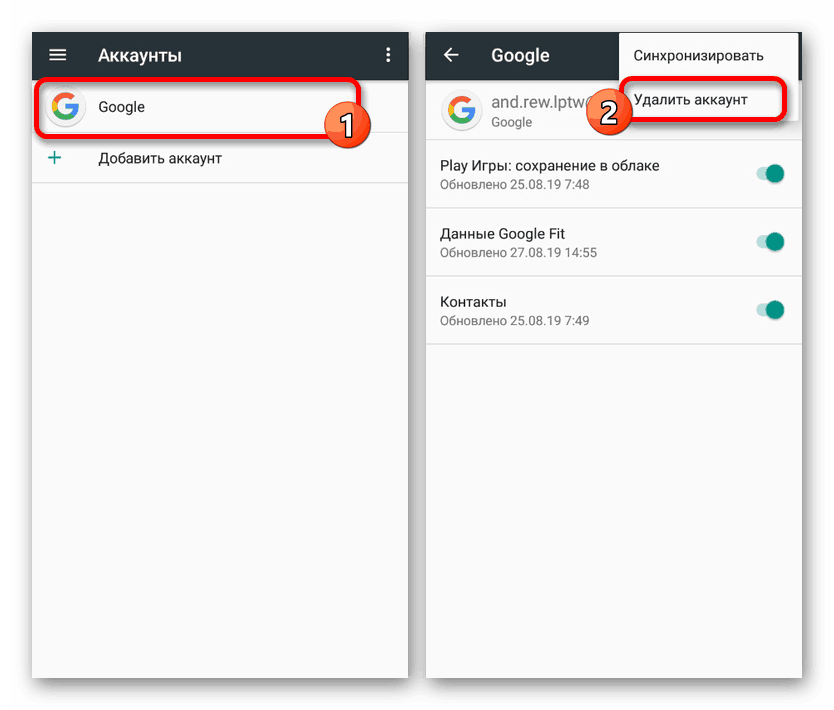
Повече подробности: Премахване на Google от телефон с Android
Разгледахме процедурата за деактивиране на акаунт в Google отделно в статията, представена по-горе, така че няма да описваме повторно необходимите действия. В същото време трябва да имате предвид, че когато изключите акаунт в Google на устройството си, много функции и приложения ще бъдат автоматично блокирани. Освен това можете да излезете и от партньорски услуги като YouTube.
Вариант 2: Настройки на системата
Подобно на акаунт в Google, профилите на повечето услуги и приложения автоматично се записват в настройките на телефона по време на оторизацията. За да изключите в такива ситуации, ще бъде достатъчно да посетите стандартното приложение „Настройки“ и да деактивирате ненужен акаунт. Самата процедура е само малко различна в различните версии на Android, но може да има много функции в маркови черупки.
- Разширете системната секция „Настройки“ и отидете на страницата „Профили“ . В Android над осмата версия този елемент се нарича „Потребители и акаунти“ .
- От представения списък изберете акаунта, който ще бъде изтрит и след като отидете на страницата с допълнителни опции, докоснете акаунта в секцията „Акаунти“ . Ако в настройките няма нищо подобно, можете да пропуснете тази стъпка.
- За да деактивирате акаунт, трябва да разширите менюто с три точки в горния десен ъгъл на екрана и да използвате елемента "Изтриване на акаунта" .
- Във всички случаи действието трябва да бъде потвърдено през изскачащия прозорец. След това приложението или услугата, свързани с акаунта, при повторно отваряне ще предложи да се оторизира отново.
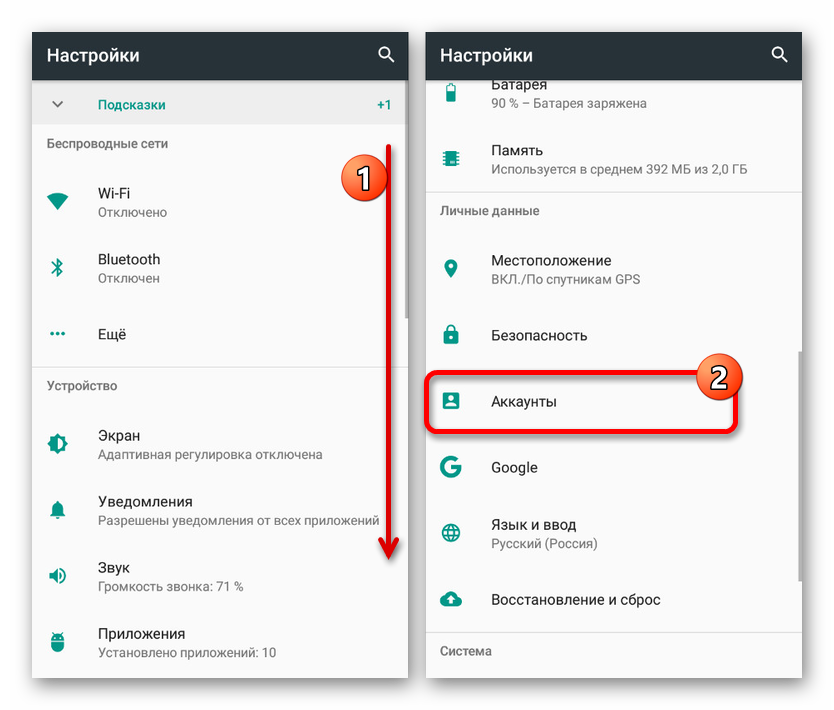
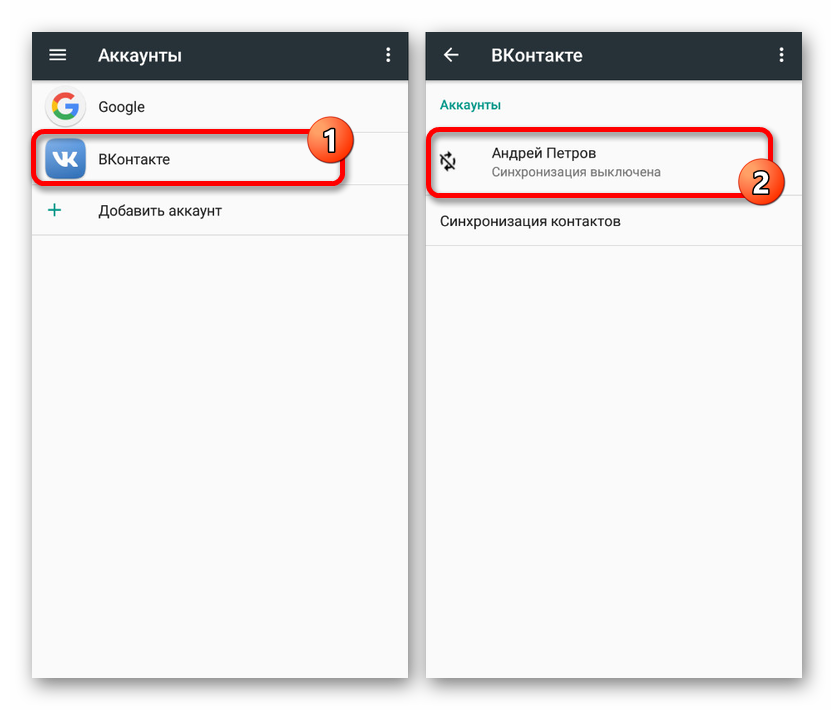
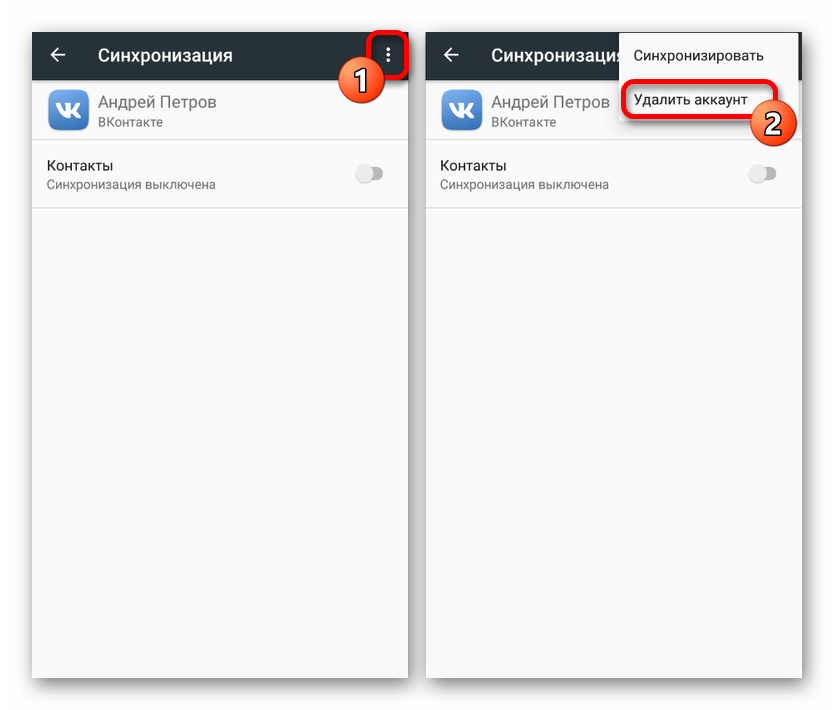
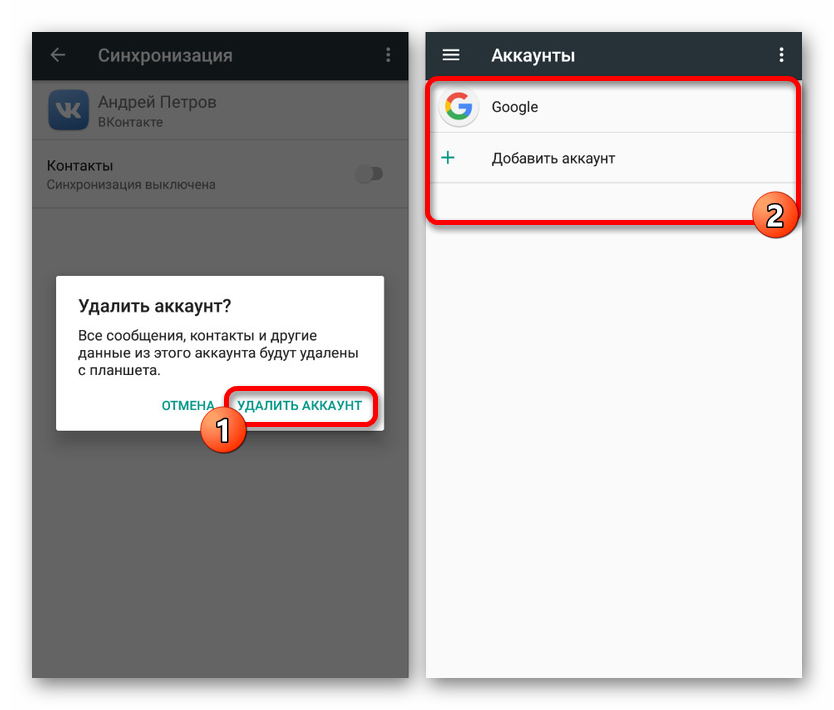
Тъй като почти всеки акаунт е защитен в секцията „Акаунти“ , включително официални и неофициални приложения на социални мрежи и месинджъри, този метод е най-доброто решение. В допълнение, изходът се прави глобално на устройството, а не само от някои отделни приложения.
Вариант 3: Маркова черупка
В допълнение към основния акаунт в Google, устройства с патентована обвивка като Xiaomi MIUI или Huawei EMUI могат да използват допълнителен акаунт. Можете да излезете от него по същия начин, като посетите специален раздел в „Настройки“ на смартфона. В този случай действията се различават в зависимост от фърмуера на устройството.
Xiaomi
- В случай на устройства Xiaomi, първо трябва да отворите приложението „Настройки“ и да изберете подсекция „Mi-акаунт“ в списъка. След това ще бъдат представени основните параметри и бутон за изтриване.
- Докоснете реда „Изтриване на акаунт“ или „Изход“ в долната част на страницата и потвърдете прекъсването, за да завършите разделянето.
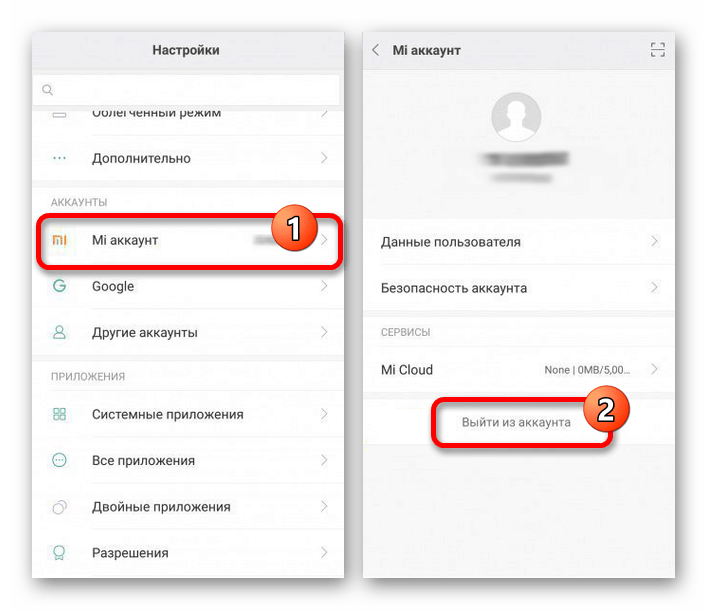
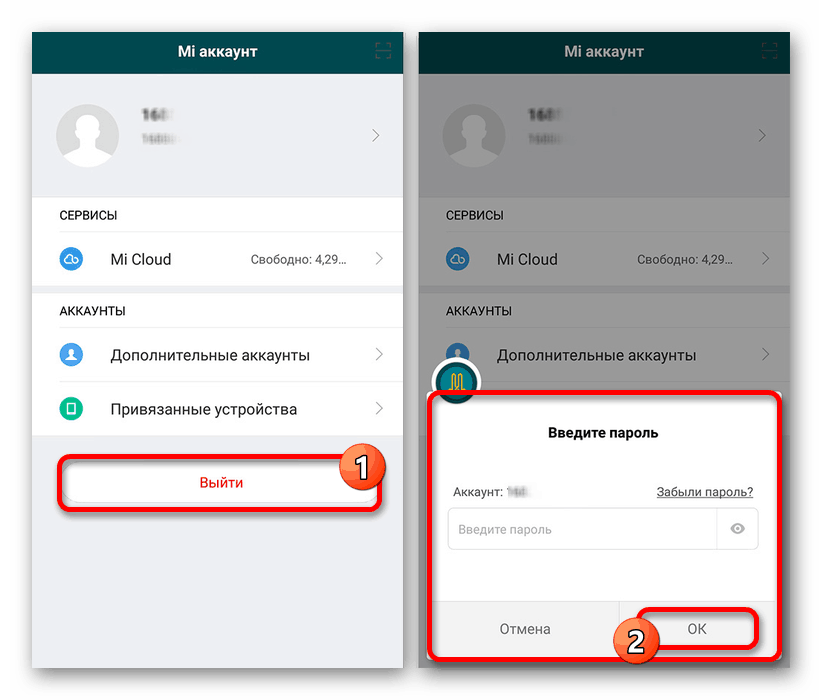
Huawei
- Профил в Huawei на устройства от една и съща марка може да бъде деактивиран по подобен начин. За целта разширете секцията „Настройки“ и изберете „Акаунт на Huawei“ . Сега кликнете върху бутона „Изход“ в долната част на екрана и потвърдете изтриването. В резултат на това акаунтът ще бъде прекъснат.
- Ако желаете, в допълнение към изхода, можете да отидете до подраздела „Център за защита“ в акаунта на Huawei и да използвате бутона „Изтриване на акаунта“ . Това ще изисква допълнително потвърждение, но в крайна сметка ще ви позволи напълно да се отървете от акаунта си, без възможност за възстановяване.
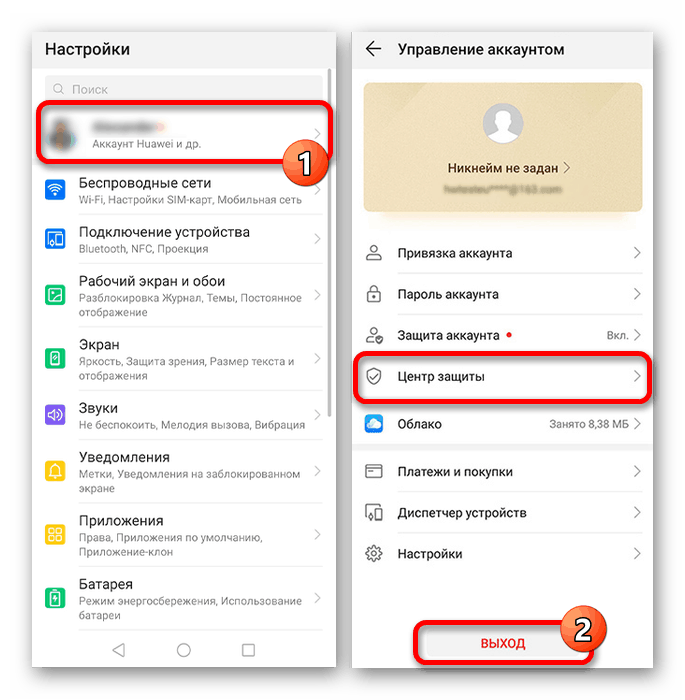
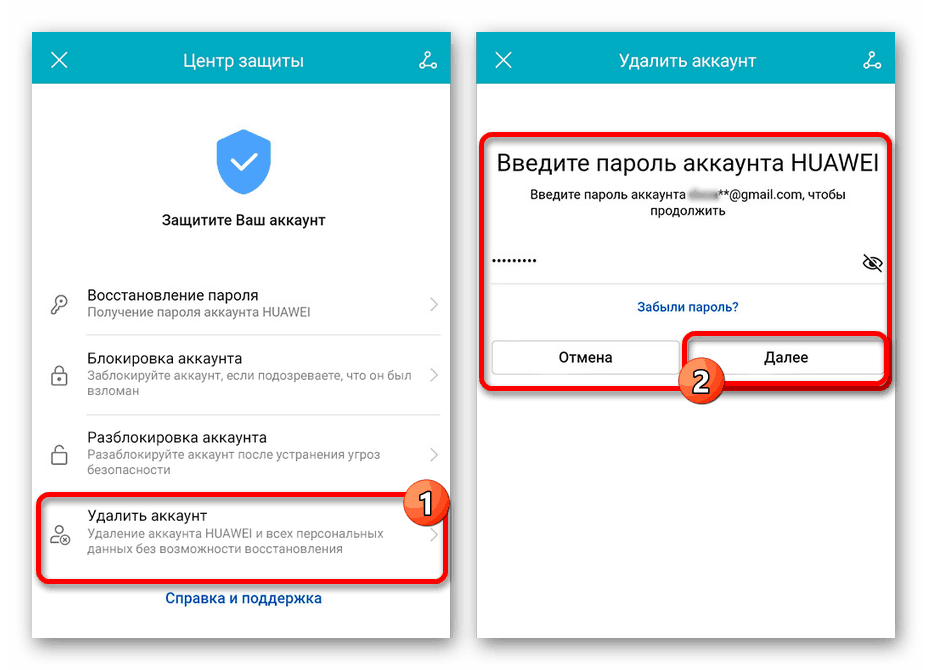
Meizu
- Друга компания, предоставяща маркова обвивка с акаунт, е Meizu. Можете да прекъснете връзката, както преди, като разширите „Настройки“ , но този път като изберете „Flyme“ или „Meizu-account“ .
- В резултат на това се отваря страница, в долната част на която трябва да кликнете върху бутона "Изход" . За да завършите процедурата, ще трябва също да предоставите данни от акаунта.
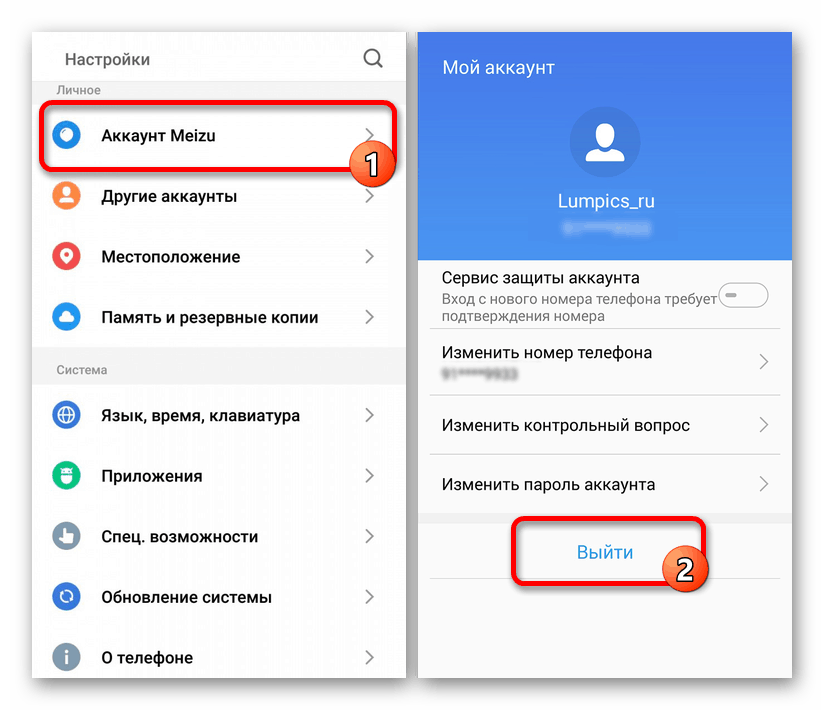
Това завършва нашия преглед на основните марки с фирмените сметки, тъй като при всякакви други ситуации процедурата за отделяне изисква приблизително същата процедура. Освен това, ако искате да развържете акаунта, но нямате потребителско име и парола, трябва да обърнете внимание на последния метод на статията.
Вариант 4: Затворете приложенията
Почти всяко едно приложение, което се отнася особено за месинджъри и други инструменти за съобщения като WhatsApp и телеграма осигурява вътрешни настройки. Поради това можете да излезете директно от приложението, като по този начин запазите авторизацията в други програми. Самите действия коренно се различават не само в зависимост от приложението, но и в различни версии на един и същ софтуер.
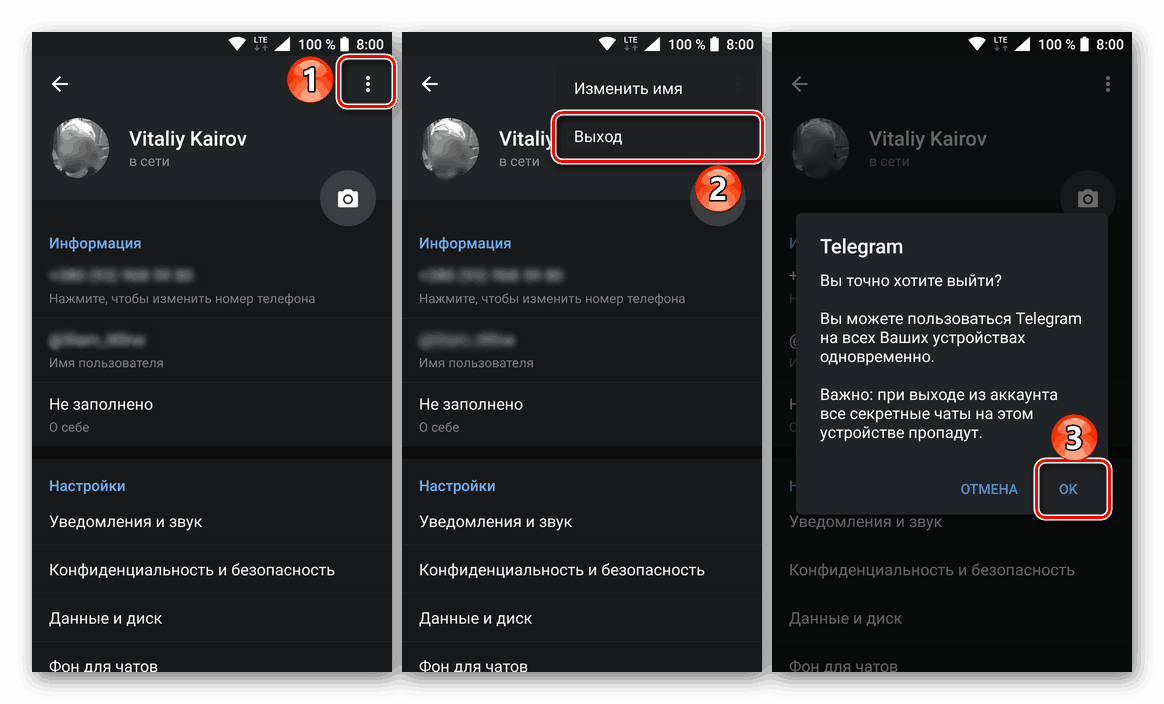
Прочетете повече: Изход телеграма , YouTube , кикотене , Играйте на пазара на Android
За да ви е по-лесно да деинсталирате, разгледайте другите статии на нашия сайт за конкретни приложения. Ако имате въпроси относно други приложения, ще се радваме да предоставим подкрепа в коментарите.
Вариант 5: Нулиране на настройките
Последният и глобален метод на излизане е да възстановите настройките до фабричното състояние, като по този начин изтриете повечето потребителски данни. И въпреки че този подход не може да бъде наречен подходящ в случай на социални мрежи, той все още е отличен начин да развържете корпоративния акаунт на производителя или акаунта в Google, данните от който са загубени без възможност за възстановяване.
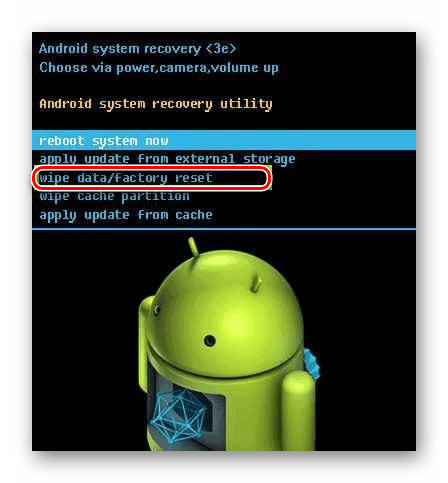
Повече подробности: Възстановяване на фабричното състояние на телефона
заключение
Опциите, разгледани по време на статията, ще ви позволят да излезете от почти всеки акаунт на устройството си с Android, независимо дали това е акаунт в Google или някоя социална мрежа. В същото време, без да изчиствате смартфона, данните за всяко успешно разрешение все още се съхраняват в паметта, въпреки че не могат да бъдат използвани в бъдеще с редки изключения.